एक्सेल 2010 स्प्रेडशीट में ड्रॉप-डाउन सूची और डेटा सत्यापन कैसे जोड़ें
माइक्रोसॉफ्ट ऑफिस माइक्रोसॉफ्ट एक्सेल 2010 / / March 18, 2020
 एक्सेल 2010 और 2007 में, बजट सत्र के दौरान मैं हर समय एक उपयोगी सुविधा का उपयोग करता हूं डेटा सत्यापन सुविधा है जो आपको आबादी वाले क्षेत्रों के लिए एक इन-सेल ड्रॉप-डाउन सूची बनाने की अनुमति देती है। चूंकि हम में से कई एक साथ बजट पर काम करते हैं, ड्रॉप डाउन सूचियों का उपयोग करके मैं डेटा को सामान्यीकृत रख सकता हूं जिससे मुझे और मेरे सहकर्मियों को प्रक्रिया के दौरान और अंत में बहुत समय हो सकता है। यह केवल एक उदाहरण है, लेकिन मुझे लगता है कि आप बिंदु प्राप्त करेंगे। यदि नहीं, तो Excel 2010 या 2007 खोलें और Excel ड्रॉप डाउन सूचियों का जादू देखने के लिए अनुसरण करें!
एक्सेल 2010 और 2007 में, बजट सत्र के दौरान मैं हर समय एक उपयोगी सुविधा का उपयोग करता हूं डेटा सत्यापन सुविधा है जो आपको आबादी वाले क्षेत्रों के लिए एक इन-सेल ड्रॉप-डाउन सूची बनाने की अनुमति देती है। चूंकि हम में से कई एक साथ बजट पर काम करते हैं, ड्रॉप डाउन सूचियों का उपयोग करके मैं डेटा को सामान्यीकृत रख सकता हूं जिससे मुझे और मेरे सहकर्मियों को प्रक्रिया के दौरान और अंत में बहुत समय हो सकता है। यह केवल एक उदाहरण है, लेकिन मुझे लगता है कि आप बिंदु प्राप्त करेंगे। यदि नहीं, तो Excel 2010 या 2007 खोलें और Excel ड्रॉप डाउन सूचियों का जादू देखने के लिए अनुसरण करें!
हालाँकि मैं सामान्य रूप से संपूर्ण कॉलमों में डेटा सत्यापन ड्रॉप डाउन सूचियों को जोड़ता हूं, आप ड्रॉप डाउन को अलग-अलग कक्षों में भी जोड़ सकते हैं। नीचे दिए गए उदाहरण में, मैं अपने संगीत संग्रह की शैली श्रेणी बनाने में मेरी सहायता करने के लिए एक संपूर्ण कॉलम के लिए एक ड्रॉप डाउन बनाने जा रहा हूं।
चरण 1 - चयन करें कि कौन सी कोशिकाओं को सत्यापन जोड़ना है
संपूर्ण कॉलम को हाइलाइट करने के लिए एक कॉलम पर क्लिक करें।
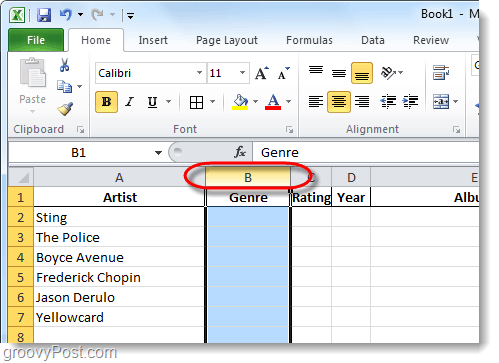
चरण 2 - डेटा रिबन
अब आपके पास इच्छित सेल चयनित हैं, क्लिक करें डेटा रिबन में टैब और फिर क्लिक करें डेटा मान्य उपकरण।
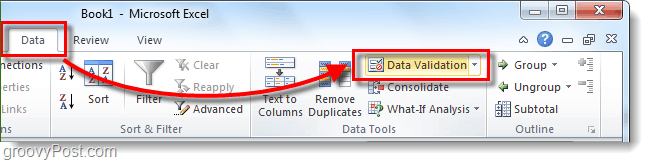
चरण 3 - मान्यता मानदंड
वहाँ से समायोजन टैब, क्लिक करें ड्रॉप डाउन सूची और अनुमति दें क्लिक करें सूची.
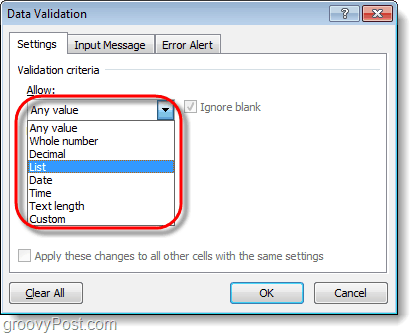
चरण 4 - ड्रॉपडाउन सूची
में एसहमारे बॉक्स वहाँ दो अलग अलग विकल्प हैं।
- यदि आपके पास पहले से ही अपनी सूची डेटा के साथ कुछ पंक्तियाँ हैं तो आप उन क्षेत्रों का चयन कर सकते हैं। यही कारण है कि मैं सामान्य रूप से IE करता हूं: चीजों को सरल रखने के लिए मेरी स्प्रेडशीट में कहीं छिपे हुए कॉलम का उपयोग करें, मैं इस अभ्यास के लिए # 2 का सुझाव देता हूं।
- मैन्युअल रूप से ड्रॉपडाउन मेनू के लिए डेटा दर्ज करें टाइपिंग उन्हें बॉक्स में कॉमा के साथ अलग करते हुए।
क्लिक करेंठीक बचाना।
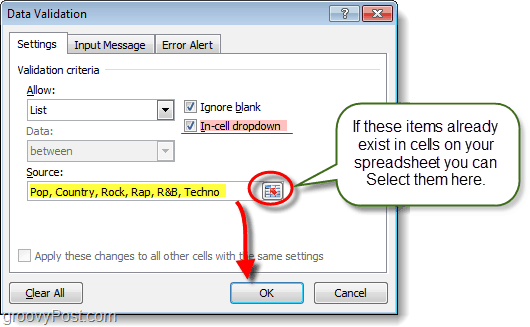
चरण 5 - वैकल्पिक: इनपुट संदेश + त्रुटि चेतावनी
दो अतिरिक्त डेटा सत्यापन टैब हैं जो आप चाहें तो उपयोग कर सकते हैं। पहले वाला है इनपुट संदेश, यह टैब आपको एक छोटा पॉप-अप संदेश निर्दिष्ट करने की अनुमति देगा जो कि जब भी कोई व्यक्ति इस डेटा सत्यापन के साथ एक सेल का चयन करता है, उसे सौंपा जाता है। दूसरा है त्रुटि चेतावनी, यह आपको एक संदेश सेट करने देगा जब कोई व्यक्ति सेल में इनपुट जानकारी का प्रयास करता है जो कि आपके द्वारा स्रोत में रखे गए से मेल नहीं खाता है।
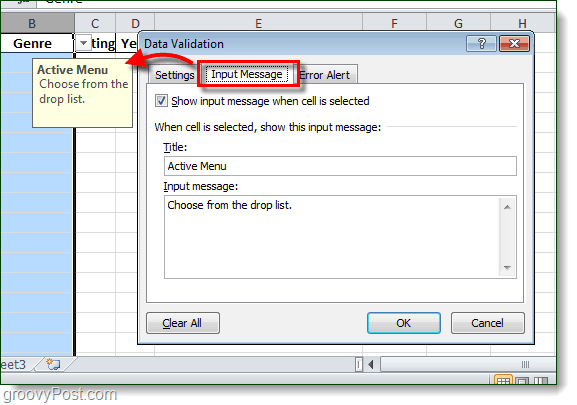
किया हुआ!
अब आपके द्वारा शुरू की गई सभी सेल में एक ड्रॉपडाउन मेनू फ़ंक्शन होगा जिसमें एक सूची होगी जिसे आप सेल के लिए चुन सकते हैं। इन कोशिकाओं को अब डेटा सत्यापन द्वारा संचालित / सामान्य किया जाएगा, इसलिए आपको केवल स्रोत के किसी एक विकल्प को सेल में दर्ज करने की अनुमति होगी। यदि उपयोगकर्ता ड्रॉप डाउन करता है और चयन करता है, तो कोई समस्या नहीं है। अगर वे इसे टाइप करते हैं, तो कोई बात नहीं। यदि वे गलत डेटा टाइप करते हैं, तो वे चरण 5 में ऊपर कॉन्फ़िगर किए गए अनुसार त्रुटि पॉप प्राप्त करेंगे (यदि आपने एक त्रुटि संदेश आदि कॉन्फ़िगर किया है)।
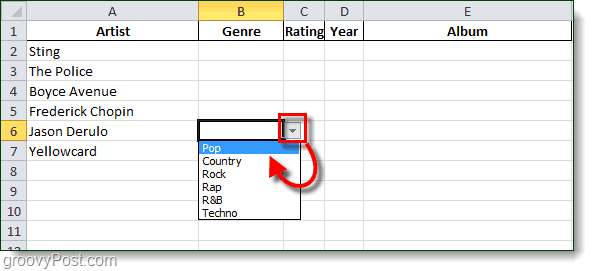
निष्कर्ष
जैसा कि मैंने उद्घाटन में उल्लेख किया है, मैं काम पर और घर पर ड्रॉप डाउन सूचियों का उपयोग करता हूं जब ग्रूवीपोस्ट में यहां लेख समन्वय करते हैं। Google डॉक्स भी इस सुविधा का समर्थन करता है ताकि कुछ दिनों में उस हॉव-टू ट्यूटोरियल के लिए बने रहें।


